予約エンジン
画像の追加方法
ホテルのメインギャラリーへ画像の追加方法:
商品設定→商品詳細→画像タブを開きます。
- 最大10枚まで追加が可能です。
- 推奨画像サイズは400X300pxもしくは同比率のもの。
- 画像サイズは最大10MBまで。
- 最初の5つの画像は予約エンジンの上部に表示され、すべての画像はギャラリーをクリックするとみることができます。
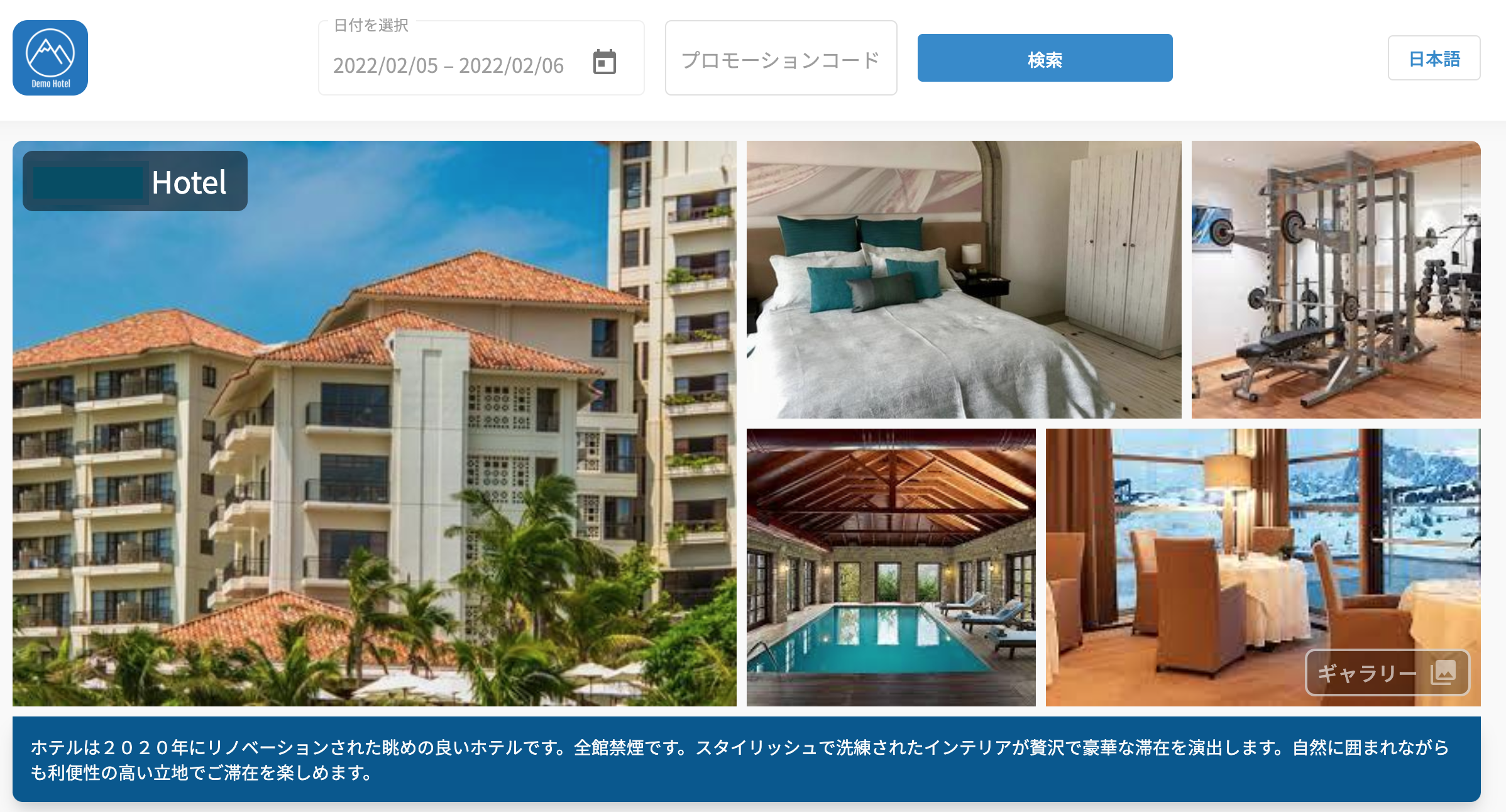
お部屋画像の追加方法:
商品設定→商品詳細→部屋タイプタブの画像1〜5に追加します。
- 画像サイズは1200x900pxです。
- 最大5枚まで追加が可能です。
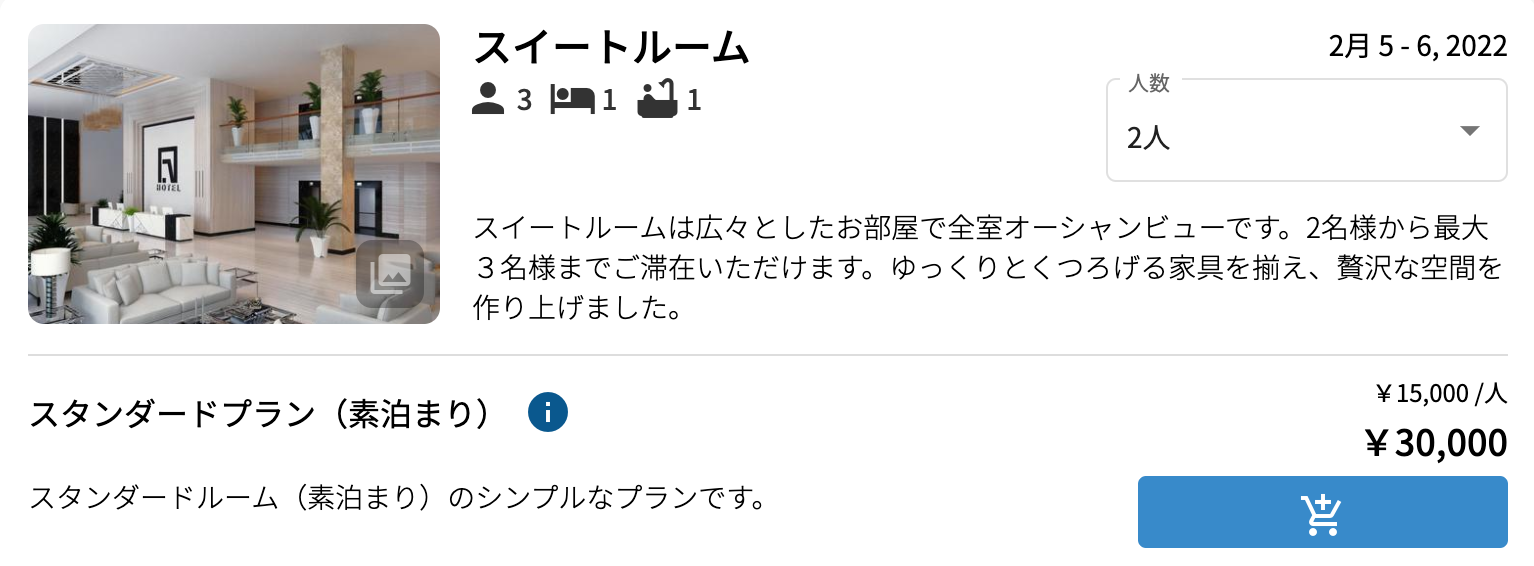
紹介文の追加方法
紹介文は複数の言語で入力でき、入力した場合はユーザーが選択した言語で表示されます。
ホテルの紹介文の追加方法:
商品設定→商品詳細→紹介文タブ
- ホテルのメインギャラリー下部に表示されます。
お部屋の紹介文の追加方法:
商品設定→商品詳細→紹介文タブ
- 部屋写真の右横に表示されます。
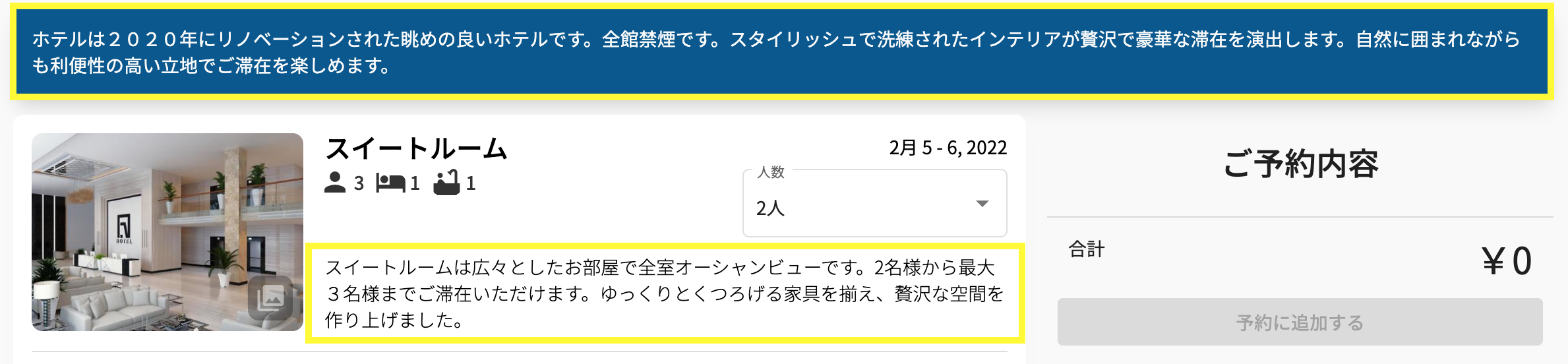
料金プランの紹介文の追加方法:
商品設定→料金プラン
- 該当する料金プランを選択。
- 英語、日本語を選択し、①料金プラン名、②プラン概要、③プラン詳細・注意事項等を入力。
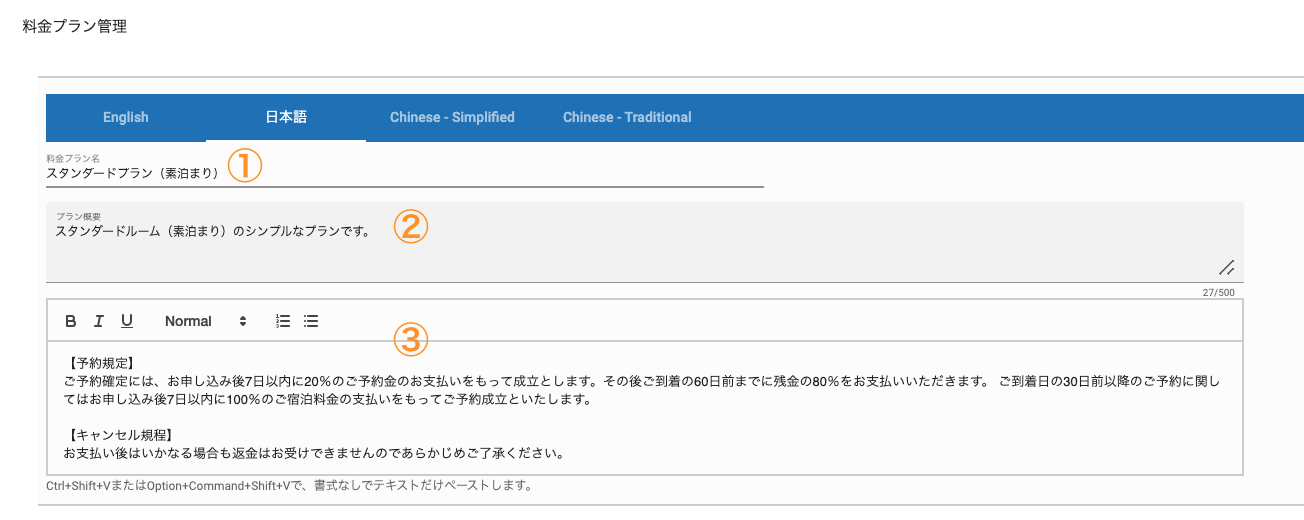
- 予約エンジンでは、下記のように表示されます。
- ③はインフォメーションボタンをクリックすることで、ポップアップとして表示されます。
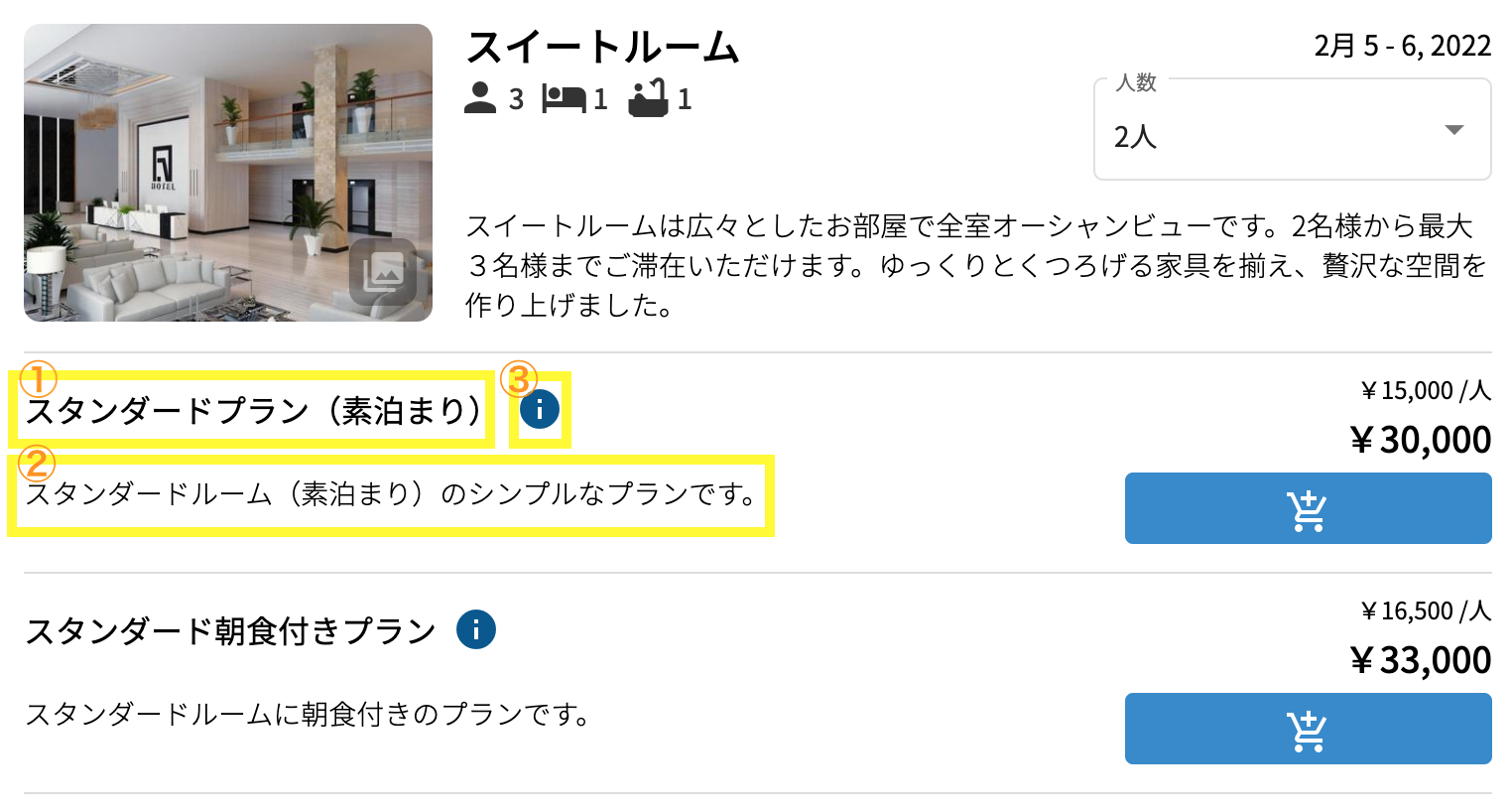
- ご購入手続きの際のお客様情報入力のページでも、ホテル紹介文、お部屋紹介文、①料金プラン名、③料金プラン詳細・注意事項は下記のように表示されます。
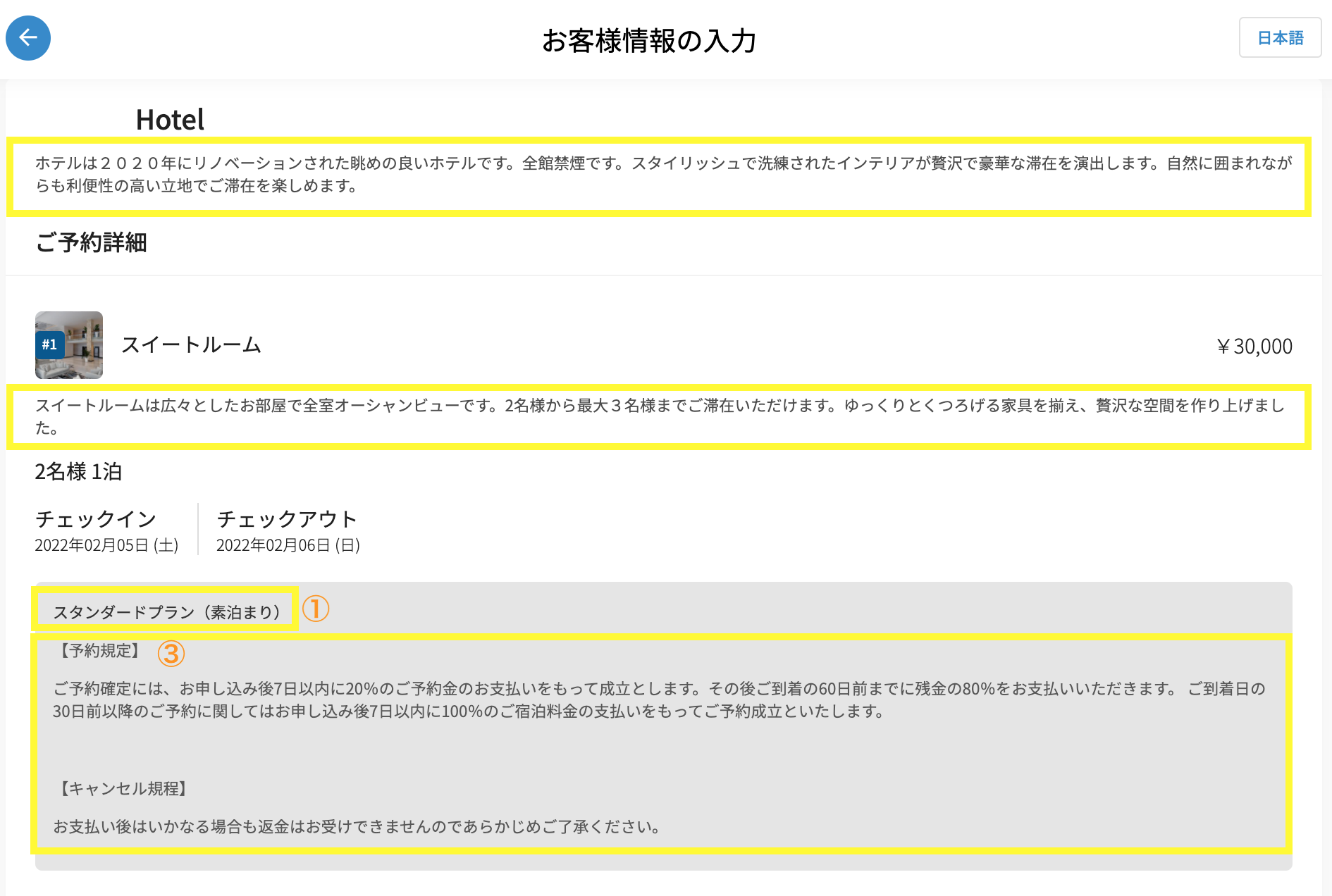
顧客フィールドの設定方法
お客様が予約エンジン経由で予約や問い合わせをする時、どのフィールド(姓、名、住所等)がお客様に表示され、表示されたフィールドのどれを必須にするかは、貴アカウントでコントロールできます。詳細はこちらをご参照ください。
フィルター機能
予約エンジンにはフィルター機能があり、ゲストがより細かく検索結果を絞り込めるようになっています。検索結果(マッチングの結果)には、ゲストが入力した条件に合う宿泊プランが表示されます。
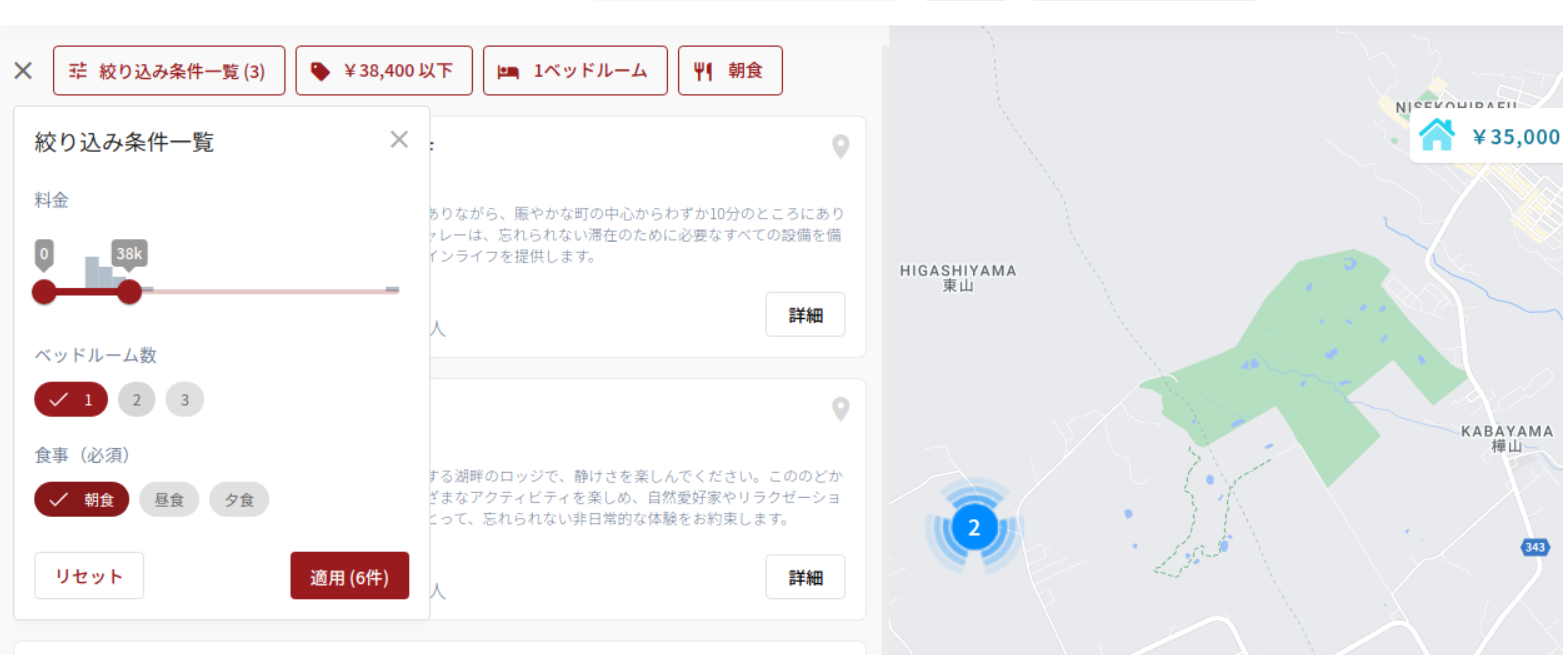
データの範囲は自動的に既存の設定からコピーされてくるため、フィルター設定のために追加で作業を行う必要はありません。
2023年7月には以下の絞り込み機能が追加されました:
- 料金の幅
- お部屋のベッドルーム数
- 食事のオプション